في عالم التواصل الاجتماعي الحديث، أصبح تطبيق ماسنجر (Messenger) من أبرز وسائل التواصل التي يعتمد عليها الملايين حول العالم للتواصل مع أصدقائهم وأفراد أسرهم. ورغم أن ماسنجر يرتبط عادة بحساب فيسبوك، إلا أنه قد تكون هناك أسباب متعددة تدفع بالأفراد لرغبتهم في حذف حساب ماسنجر بدون الحاجة إلى حذف حساب فيسبوك. قد يكون ذلك للحفاظ على الخصوصية، أو للتخلص من التطبيق نهائياً.
في هذا المقال، سنلقي نظرة على الخطوات البسيطة التي يمكن اتخاذها لحذف حساب ماسنجر من دون الحاجة إلى فيسبوك، وذلك لمن يرغبون في قطع الروابط بين التطبيقين والتخلص منها بشكل نهائي.
حذف حساب ماسنجر بدون فيس
للحذف من Messenger بدون فيسبوك، يمكنك اتباع الخطوات التالية:
- قم بفتح تطبيق Messenger على هاتفك الذكي.
- اضغط على صورتك الشخصية في الزاوية العليا اليمنى.
- انتقل إلى “إعدادات وخصوصية” (Settings & Privacy).
- انقر على “الإعدادات” (Settings).
- انتقل إلى “حسابي” (Account).
- انقر على “تعطيل حسابي” (Deactivate Account).
- ستظهر لك رسالة تشير إلى أنه سيتم تعطيل حسابك على Messenger وأنه سيتم تسجيل الخروج من التطبيق. اضغط على “تعطيل” (Deactivate).
- ستُخرج من حسابك على Messenger ولن تظهر للآخرين على Messenger. إذا كنت ترغب في إعادة تفعيل حسابك في المستقبل، يمكنك القيام بذلك ببساطة عن طريق تسجيل الدخول مرة أخرى إلى التطبيق.
يجب أن تلاحظ أن هذه الخطوات تعطيل حسابك على Messenger فقط وليس على فيسبوك. إذا كنت ترغب في حذف حساب فيسبوك و Messenger بشكل دائم، يمكنك الاطلاع على الإرشادات المحدثة على موقع فيسبوك.
هل حذف حساب الفيس يحذف الماسنجر؟
نعم، إذا قررت حذف حساب فيسبوك الخاص بك بشكل دائم، سيؤدي ذلك أيضًا إلى حذف حسابك على Messenger بشكل دائم. وذلك لأن Messenger و Facebook مرتبطين ببعضهما البعض، والحساب الذي تستخدمه على ماسنجر يعتمد على حساب فيسبوك الخاص بك.
بمعنى آخر، عندما تحذف حساب Facebook الخاص بك، سيتم حذف حسابك على ماسنجر تلقائيًا وستفقد الوصول إلى جميع الرسائل وجهات الاتصال والمحادثات التي تمتلكها على Messenger.
لذلك، إذا كنت ترغب في الاحتفاظ بحسابك على ماسنجر وحذف حساب Facebook الخاص بك، فلا يمكن ذلك. يمكنك تعطيل حسابك على Messenger مؤقتًا (كما شرحته في إجابتي السابقة) إذا كنت ترغب في ذلك، ولكن لا يمكن حذف حساب Facebook الخاص بك دون تأثير على حسابك على ماسنجر.
ماذا يحدث للماسنجر بعد حذف الحساب في الفيس بوك؟
عندما تقرر حذف حساب فيسبوك الخاص بك بشكل دائم، سيؤدي ذلك إلى تأثيرات على حسابك على Messenger على النحو التالي:
- تعطيل Messenger: سيتم تعطيل حسابك على Messenger بشكل دائم. لن تكون قادرًا على استخدام ماسنجر أو الوصول إلى رسائلك أو جهات اتصالك على التطبيق.
- فقدان الرسائل والبيانات: ستفقد جميع الرسائل والمحادثات التي كانت مخزنة على حسابك على ماسنجر. لن تتمكن من استعادتها بعد حذف حساب فيسبوك.
- زواجل متأربطة: إذا كان لديك حساب فيسبوك مرتبط برقم هاتفك أو عنوان بريد إلكتروني، فقد تتلقى رسائل من Messenger متعلقة بأصدقائك أو جهات الاتصال الأخرى على هذه الزواجل في المستقبل. ولكن لن يكون لديك وصول إلى هذه الرسائل إذا لم تقم بإعادة تنشيط حسابك على ماسنجر.
- تأثير على جهات الاتصال: ستفقد جهات الاتصال الذين كانوا متصلين بحسابك على Messenger ولن تظهر لهم على Messenger بعد حذف حسابك فيسبوك.
بالإجمال، حذف حساب فيسبوك الخاص بك بشكل دائم يؤدي إلى فقدان الوصول إلى Messenger بشكل كامل وفقدان البيانات والمحادثات المخزنة على حسابك. إذا كنت ترغب في الاحتفاظ بوصولك إلى Messenger ومحتواك عليه، يمكنك تعطيل حسابك على ماسنجر مؤقتًا بدلاً من حذفه بشكل دائم.
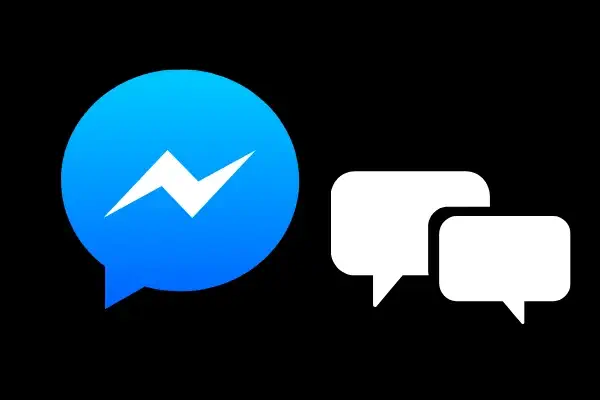
حذف حساب ماسنجر من الهاتف
لحذف حساب ماسنجر من هاتفك الذكي، يمكنك اتباع الخطوات التالية:
ملاحظة: حذف حسابك على Messenger سيؤدي إلى فقدان جميع البيانات والرسائل المخزنة على حسابك بشكل دائم. تأكد من نسخ أو حفظ أي محتوى مهم قبل متابعة الخطوات التالية.
- افتح تطبيق ماسنجر على هاتفك.
- اضغط على صورتك الشخصية في الزاوية العليا اليسرى للشاشة.
- اختر “إعدادات وخصوصية” (Settings & Privacy).
- انتقل إلى “الإعدادات” (Settings).
- انتقل إلى “حسابي” (Account).
- انقر على “حذف حسابي” (Delete Account).
- ستظهر لك رسالة تشير إلى أنه سيتم حذف حسابك نهائيًا بعد 30 يومًا. إذا كنت متأكدًا من رغبتك في حذف الحساب، انقر على “استمرار إلى الحذف” (Continue to Deactivation).
- سيُطلب منك إعادة إدخال كلمة المرور الخاصة بحسابك للتحقق من هويتك.
- بعد إدخال كلمة المرور، انقر على “تعطيل” (Deactivate).
سيتم تعطيل حسابك على Messenger بشكل فوري، وسيكون لديك مدة 30 يومًا لاستعادة حسابك إذا قررت التراجع عن الحذف. بعد مضي هذه الفترة، سيتم حذف حسابك بشكل نهائي ولن تتمكن من استعادته.
إلغاء تنشيط الماسنجر
لإلغاء تنشيط حساب ماسنجر مؤقتاً (وهذا يعني أنه يمكنك تنشيطه مرة أخرى في المستقبل)، يمكنك اتباع الخطوات التالية:
- افتح تطبيق ماسنجر على هاتفك.
- اضغط على صورتك الشخصية في الزاوية العليا اليمنى.
- انتقل إلى “إعدادات وخصوصية” (Settings & Privacy).
- اختر “الإعدادات” (Settings).
- انتقل إلى “حسابي” (Account).
- انقر على “تعطيل حسابي” (Deactivate Account).
- ستظهر لك رسالة تشير إلى أنه سيتم تعطيل حسابك على Messenger وأنه سيتم تسجيل الخروج من التطبيق. انقر على “تعطيل” (Deactivate).
- سيتم تعطيل حسابك على ماسنجر وستنسحب من التطبيق. لإلغاء تنشيط حسابك والعودة إلى ماسنجر، يمكنك ببساطة تسجيل الدخول إلى التطبيق مرة أخرى باستخدام بيانات حسابك.
هذه الخطوات ستمكنك من إلغاء تنشيط حسابك على Messenger مؤقتاً دون حذفه بشكل دائم.
مقالات مشابهة :
شرح كيفية تقييد شخص على الفيس
كيفية استرجاع حساب فيس بوك
كيفية نشر ستوري ومنشورات إنستقرام تلقائياً
كيفية معرفة رقم هاتف صاحب
كيفية تعطيل رسائل الماسنجر
لتعطيل إشعارات رسائل Messenger على هاتفك أو تجنب استقبال رسائل جديدة دون حذف التطبيق نفسه، يمكنك اتباع الخطوات التالية:
في هواتف Android:
- افتح تطبيق Messenger على هاتفك الذكي.
- اضغط على صورتك الشخصية في الزاوية العليا اليمنى.
- اختر “إشعارات وصوت” (Notifications & Sounds) أو “الإشعارات” (Notifications).
- في هذه القسم، يمكنك تعطيل الإشعارات بالنقر على مفتاح التبديل لجعله في وضع الإيقاف (Off).
في هواتف iPhone:
- افتح تطبيق الإعدادات (Settings) على هاتفك.
- انتقل إلى “Messenger” في قائمة التطبيقات.
- اختر “إشعارات” (Notifications).
- يمكنك تعطيل الإشعارات بواسطة مفتاح التبديل بجوار “السماح بالإشعارات” (Allow Notifications) لجعله في وضع الإيقاف (Off).
بهذه الطريقة، ستتوقف عن استقبال الإشعارات والرسائل الجديدة من تطبيق Messenger على هاتفك دون حذف التطبيق. إذا قررت تمكين الإشعارات مرة أخرى في المستقبل، يمكنك ببساطة تمكينها من نفس الإعدادات.

إلغاء حساب فيسبوك عبر المتصفح
إليك كيفية إلغاء حساب فيسبوك عبر المتصفح:
ملاحظة: إلغاء حساب فيسبوك سيكون نهائيًا ولن تتمكن من استعادته بعد ذلك. تأكد من نسخ أو حفظ أي محتوى مهم قبل القيام بهذا الإجراء.
- قم بفتح متصفح الويب الخاص بك وانتقل إلى موقع فيسبوك على العنوان التالي: www.facebook.com.
- قم بتسجيل الدخول إلى حسابك بواسطة إدخال عنوان البريد الإلكتروني وكلمة المرور الخاصين بحسابك.
- بعد تسجيل الدخول، انقر على السهم الموجود في الزاوية العلوية اليمنى من صفحة Facebook الرئيسية.
- انقر على “الإعدادات والخصوصية” (Settings & Privacy).
- ستظهر لك قائمة من الخيارات. انقر على “الإعدادات” (Settings).
- في قسم “حسابك” (Your Facebook Information)، انقر على “التحكم في حسابك” (Your Facebook Information).
- ستظهر لك الخيارات المتعلقة بحسابك. انقر على “حذف حسابك ومعلوماتك” (Deactivation and Deletion).
- في القسم التالي، انقر على “حذف حسابك” (Delete Your Account).
- سيُطلب منك إعادة تأكيد هويتك وكلمة مرورك. قم بإدخال المعلومات المطلوبة.
- انقر على “تابع” (Continue).
- ستظهر لك نافذة تشير إلى تحذير حول حذف حسابك بشكل دائم وأنك لن تتمكن من استعادته. قم بالتأكيد على ذلك بالنقر على “حذف الحساب” (Delete Account).
- سيتم تنفيذ طلبك لحذف حسابك بشكل دائم. سيتم تسجيل الخروج من حسابك تلقائياً وسيتم توجيهك إلى صفحة تأكيد.
بعد هذه الخطوة، سيتم حذف حسابك بشكل نهائي من فيسبوك . تأكد من عدم محاولة تسجيل الدخول إلى حسابك مرة أخرى بعد هذا الإجراء إذا كنت ترغب في إكمال عملية الحذف.
إلغاء ماسنجر نهائياً عبر المتصفح من إعدادات الفيسبوك
عذرًا على الالتباس، ولكن من المهم ملاحظة أنه لا يمكن إلغاء حساب Messenger مباشرة من إعدادات فيسبوك عبر المتصفح. حيث أصبحت Messenger و Facebook متكاملة بشكل كبير ولا توجد خيارات دقيقة لإلغاء حساب Messenger من إعدادات فيسبوك عبر المتصفح.
لحذف حساب Messenger بشكل دائم، يمكنك اتباع الخطوات التي أوضحتها في إجابتي السابقة باستخدام تطبيق Messenger على هاتفك الذكي. للتأكد من حذف حسابك بشكل نهائي، يجب إتباع الإجراءات الموجودة في التطبيق نفسه.
تذكر أن حذف حساب Messenger سيكون نهائيًا ولن تتمكن من استعادته بعد ذلك، وسيؤدي إلى فقدان جميع البيانات والمحادثات المخزنة على حسابك. تأكد من نسخ أو حفظ أي محتوى مهم قبل القيام بهذا الإجراء.
إلغاء حساب ماسنجر نهائياً عبر المتصفح من رابط الحذف
عذرًا على الالتباس. في الواقع، لا يوجد وسيلة رسمية لحذف حساب ماسنجر بشكل نهائي من خلال متصفح الويب باستخدام رابط الحذف مثلما يمكن فعله مع فيسبوك. ماسنجر تتطلب إجراءات معينة عبر تطبيقها على الهاتف الجوال.
إليك الخطوات لحذف حساب Messenger نهائياً من تطبيق الهاتف الجوال:
- افتح تطبيق ماسنجر على هاتفك الذكي.
- انقر على صورتك الشخصية في الزاوية العلوية اليمنى.
- انتقل إلى “إعدادات وخصوصية” (Settings & Privacy).
- انقر على “الإعدادات” (Settings).
- انتقل إلى “حسابي” (Account).
- انقر على “حذف حسابي” (Deactivate Account).
- اتبع الإرشادات والتعليمات التي ستظهر على الشاشة لإتمام عملية حذف الحساب.
يرجى مراعاة أن حذف حسابك على ماسنجر سيكون نهائيًا ولن تتمكن من استعادته بعد ذلك، وستفقد جميع البيانات والمحادثات المخزنة على حسابك. تأكد من نسخ أو حفظ أي محتوى مهم قبل متابعة الخطوات.
أخذ نسخة احتياطية من فيسبوك قبل الحذف
لأخذ نسخة احتياطية من محتوى حسابك على فيسبوك قبل حذفه، يمكنك اتباع الخطوات التالية:
1. حفظ المنشورات والصور:
- قم بفتح حسابك على فيسبوك من المتصفح.
- انتقل إلى صفحتك الشخصية.
- ابدأ بحفظ المنشورات والصور التي ترغب في الاحتفاظ بها على جهاز الكمبيوتر الخاص بك. يمكنك القيام بذلك بالنقر فوق المنشور واختيار “حفظ ك” (Save As) للصور أو “نسخ” (Copy) للمنشورات النصية.
- قم بتكرار هذه العملية لجميع المحتوى الذي ترغب في الاحتفاظ به.
2. تنزيل معلومات حسابك:
- قم بالانتقال إلى إعدادات حسابك على فيسبوك عن طريق النقر على السهم في الزاوية العلوية اليمنى واختيار “الإعدادات والخصوصية” (Settings & Privacy) ثم “الإعدادات” (Settings).
- انقر على “تنزيل نسخة من معلوماتك” (Download a copy of your Facebook data).
- انقر على “تنزيل معلوماتك” (Download Your Information).
- ستظهر لك العديد من الخيارات لتحديد نوع المعلومات التي ترغب في تنزيلها. اختر الخيارات التي تهمك، ثم انقر على “إنشاء ملف” (Create File).
- سيتم إعلامك عندما يكون الملف جاهزًا للتنزيل. ثم قم بتنزيل الملف إلى جهاز الكمبيوتر الخاص بك.
3. تصديق حسابك (اختياري):
- إذا كنت ترغب في الاحتفاظ بنسخة من معلوماتك على Facebook مثل قائمة الأصدقاء وقائمة الاتصال، فيمكنك أيضًا اتخاذ لقطة شاشة لهذه المعلومات.
بعد اتخاذ هذه الخطوات، يمكنك الاستمرار في حذف حسابك على Facebook إذا كنت مستعدًا للقيام بذلك، وتأكد من حذف الملفات والمحتوى الشخصي من جهاز الكمبيوتر الخاص بك إذا كنت لا ترغب في الاحتفاظ بها.
في الختام، يمكننا أن نستنتج أن حذف حساب ماسنجر بدون الحاجة إلى فيسبوك هو إجراء يمكن تنفيذه بسهولة إذا كنت تبحث عن تخلص من التطبيق أو الرغبة في الحفاظ على خصوصيتك الشخصية. يوفر ماسنجر وسيلة فعالة للتواصل مع الأصدقاء والعائلة، ومع ذلك، قد تكون هناك أسباب مشروعة لحذف الحساب.
من خلال اتباع الخطوات المناسبة والبسيطة، يمكن للأفراد إلغاء تنشيط حساب ماسنجر والابتعاد عن هذا التطبيق دون الحاجة إلى حذف حساب فيسبوك. يجب على الأفراد أيضًا مراعاة حفظ البيانات والمحتوى الشخصي الهام قبل تنفيذ هذا الإجراء، حيث يكون حذف الحساب نهائيًا ولا يمكن التراجع عنه.
في نهاية المطاف، يتعلم الأفراد كيفية السيطرة على حساباتهم عبر وسائل التواصل الاجتماعي وكيفية اتخاذ القرارات المناسبة وفقًا لاحتياجاتهم الشخصية والخصوصية. حذف حساب ماسنجر بدون فيسبوك يمكن أن يكون خطوة حكيمة لمن يبحثون عن الاستقلالية والخصوصية في تجربتهم عبر الإنترنت.
